Asus CM5570: Stolní počítač ASUS Essentio
Stolní počítač ASUS Essentio: Asus CM5570
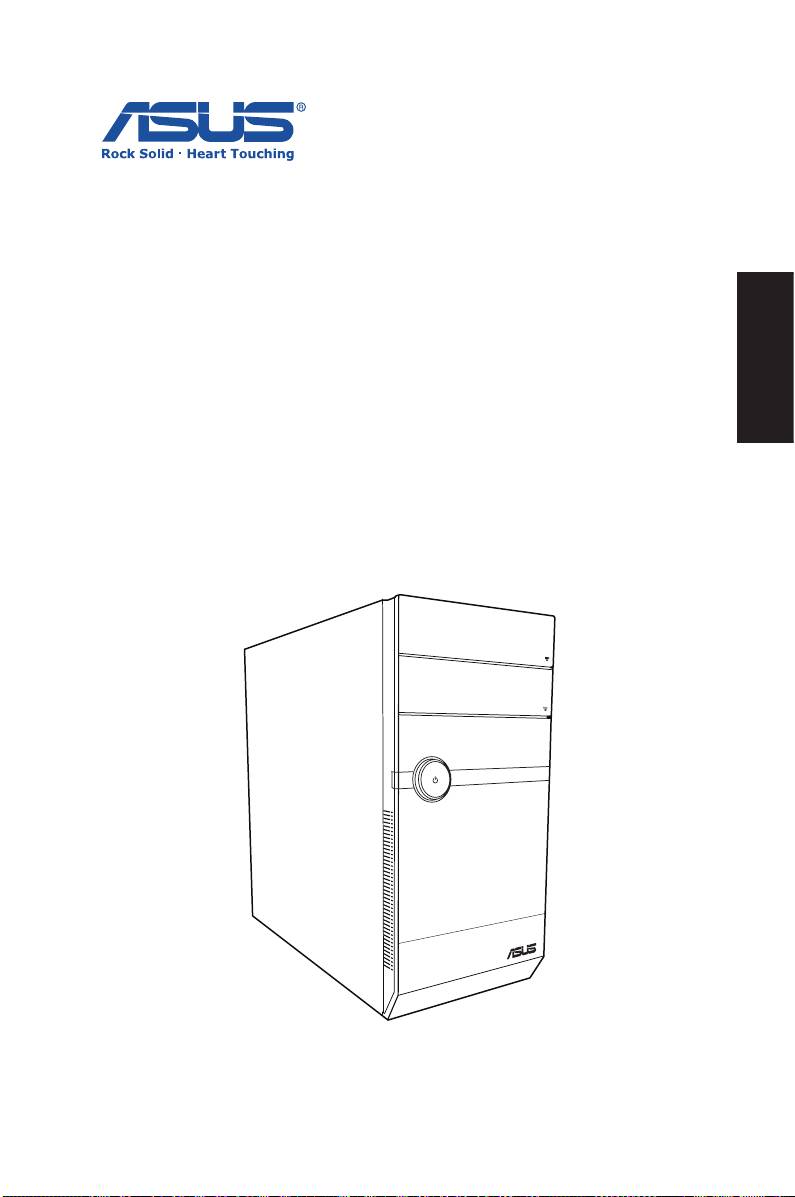
Stolní počítač ASUS Essentio
Česky
Uživatelská příručka
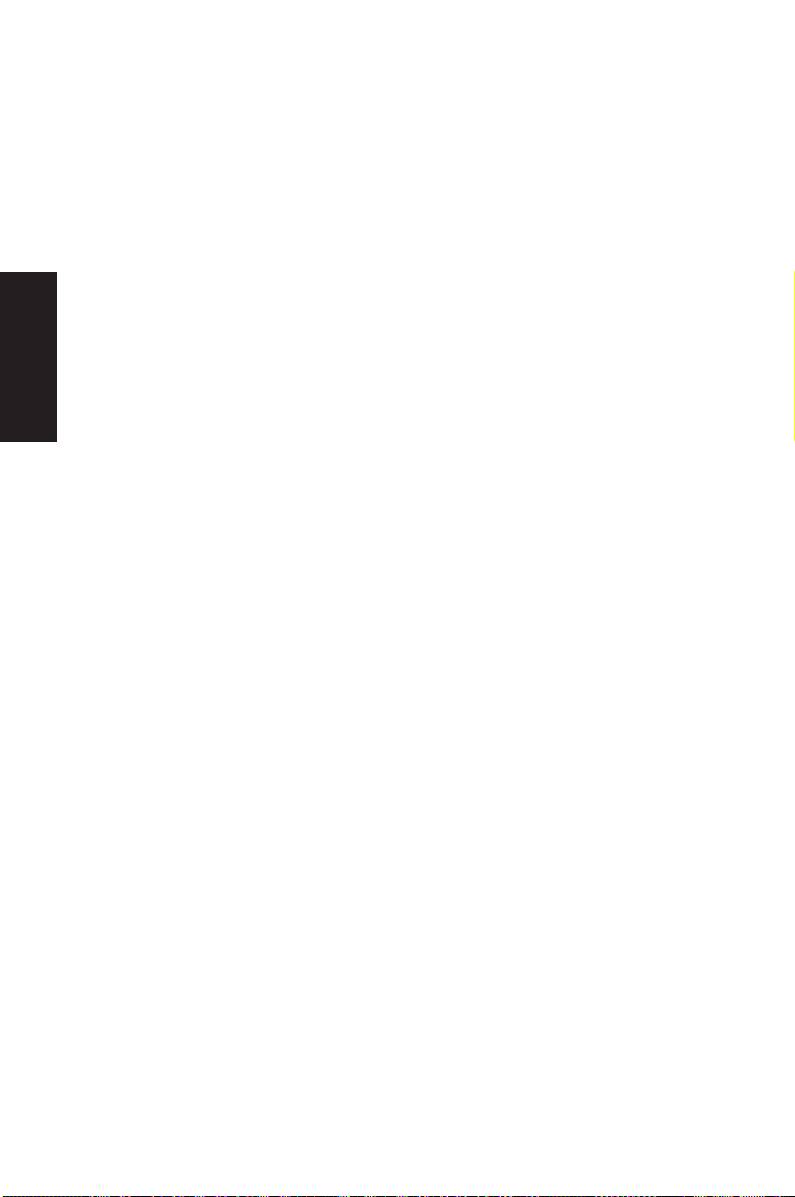
CZ4712
První vydání V1 V1
Květen 2009
Česky
Copyright© 2009 ASUSTeK COMPUTER INC. Všechna práva vyhrazena.
Žádná část této příručky, včetně popsaných výrobků a softwaru, nesmí být
kopírována, přenášena, přepisována, ukládána do paměťového zařízení
nebo překládána do jakéhokoliv jazyka v žádné formě ani žádnými prostředky
vyjma dokumentace, které kupující vytvoří jako zálohu, bez výslovného
písemného souhlasu společnosti ASUSTeK COMPUTER INC. (“ASUS”).
Názvy produktů a společností uvedené v této příručce mohou nebo nemusí
být registrované ochranné známky nebo autorská práva příslušných
společností a jsou použity pouze identikaci nebo vysvětlení a pro dobro
vlastníka bez úmyslu porušit tyto značky nebo práva. Všechny ochranné
známky jsou majetkem příslušných vlastníků.
Věnovali jsme maximální snahu tomu, aby obsah této příručky byl správný
a aktuální. Nicméně neposkytujeme žádnou záruku ohledně přesnosti jejího
obsahu. Výrobce si vyhrazuje právo provádět změny bez předchozího
upozornění.
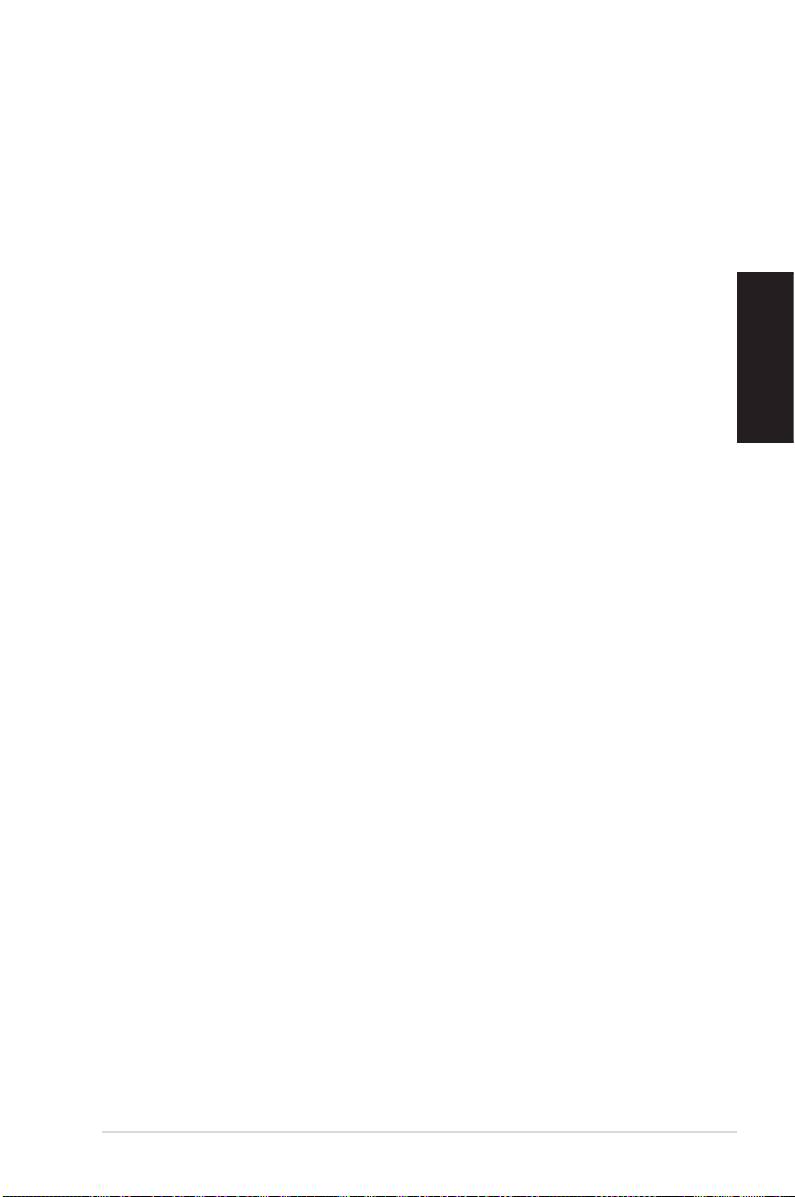
Obsah
Notices ..................................................................... 132
Bezpečnostní zásady ............................................... 135
Poznámky k této příručce ........................................ 136
Vítejte .............................................................137
Obsah krabice .......................................................... 137
Popis stolního počítače ...............................138
Části předního / zadního panelu .............................. 138
Nastavení stolního počítače ........................141
Česky
Připojení zařízení ..................................................... 141
Jak připojit napájení ................................................. 142
Stisknutím vypínače zapněte systém ...................... 142
Obnovení systému .......................................143
Použití disku DVD pro obnovení .............................. 143
Odstraňování problémů ...............................145
Stolní počítač ASUS Essentio 131
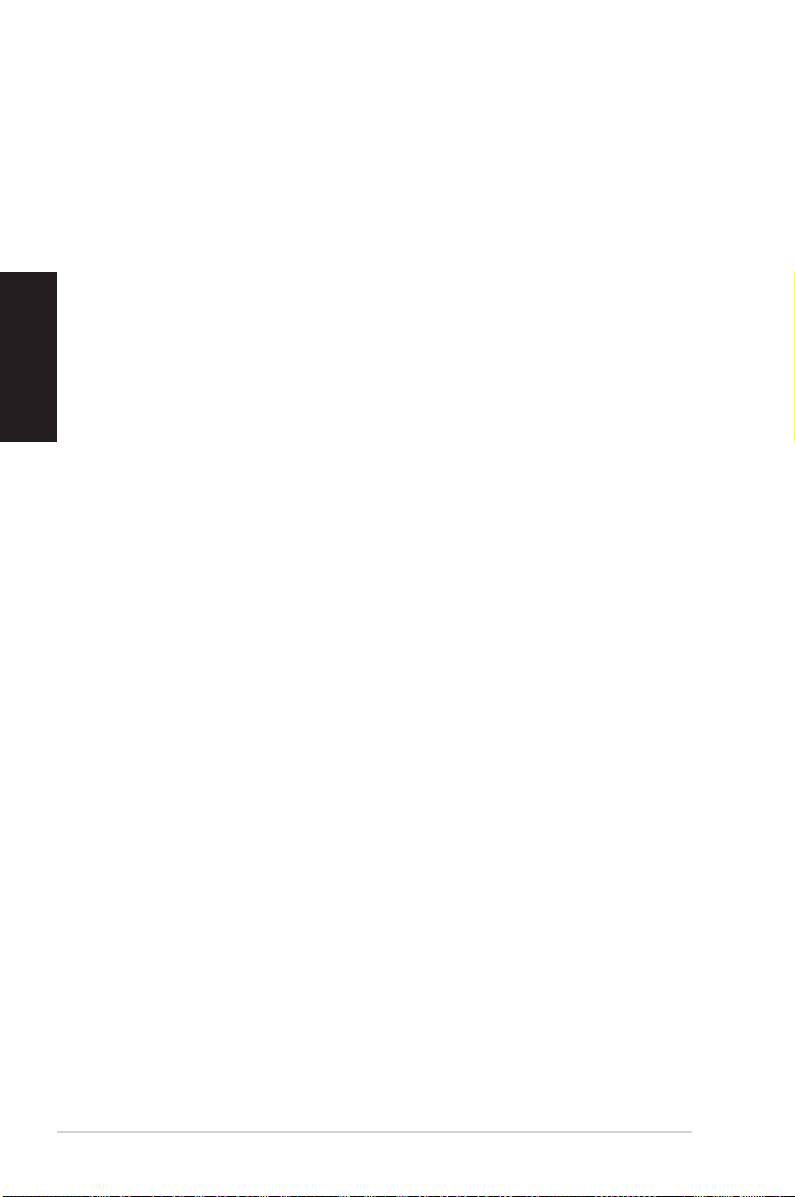
Notices
ASUS REACH
V rámci shody s regulatorní platformou REACH
(Registration, Evaluation, Authorisation, and Restriction of
Chemicals (registrace, hodnocení, povolování a omezování
chemických látek)) byl zveřejněn seznam chemických látek
přítomných v našich produktech na webu ASUS REACH na
adrese http://green.asus.com/english/REACH.htm
Česky
Prohlášení Federální komise pro komunikaci
Toto zařízení je v souladu s pravidly FCC, část 15. Pro provoz
musí splňovat tyto dvě podmínky:
• Zařízení nesmí být zdrojem škodlivého rušení a
• Zařízení musí být schopno akceptovat jakékoli rušení, včet-
ně takového, které může způsobit nežádoucí činnost.
Toto zařízení bylo testováno a bylo zjištěno, že odpovídá
omezením pro digitální zařízení třídy B podle části 15 předpisů
Federální komise pro komunikaci (FCC). Tato omezení jsou
stanovena tak, aby poskytovala odpovídající ochranu před
škodlivým rušením v případě, že je zařízení používáno v obydlené
oblasti. Toto zařízení generuje, používá a může vyzařovat energii
rádiových frekvencí a pokud není nainstalováno a používáno
v souladu s návodem k obsluze, může způsobovat rušivou
interferenci rádiových komunikací. Přesto však není zaručeno,
že k rušení na určitých místech nedojde. Pokud je při vypnutí a
zapnutí evidentní, že zařízení způsobuje nežádoucí rušení příjmu
rozhlasového nebo televizního vysílání, doporučujeme uživateli,
aby se pokusil toto rušení odstranit některým z následujících
opatření:
• Přesměrovat nebo přemístit přijímací anténu..
• Zvětšit vzdálenost mezi daným zařízením a přijímačem..
• Připojit dané zařízení do zásuvky na jiném obvodu, než
do kterého je zapojen přijímač..
• Obrátit se s žádostí o pomoc na prodejce nebo radio/TV
technika..
132 Stolní počítač ASUS Essentio
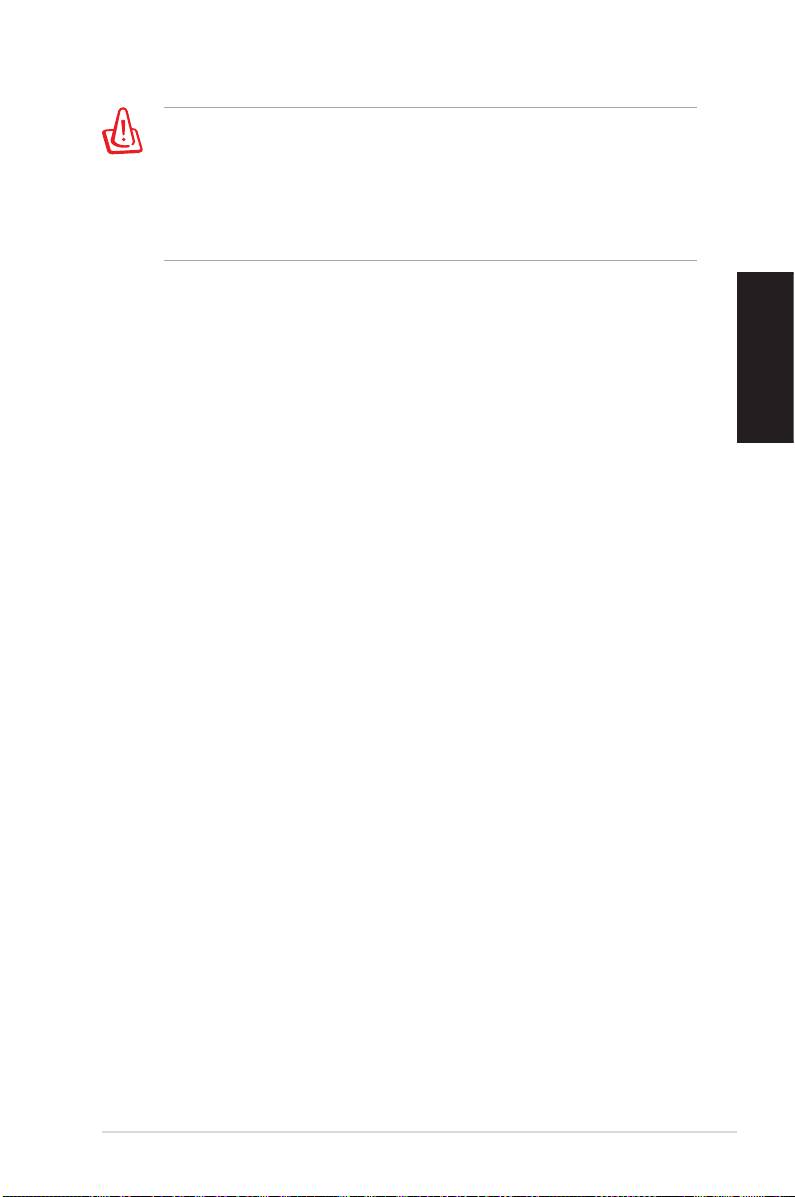
Pro splnění směrnic FCC je požadováno, aby byl monitor
připojen ke gracké kartě stíněnými kabely. Změny nebo
modikace pro tuto jednotku nejsou výslovně schváleny
podle části zodpovědné za shodu, která by mohla
zneplatnit pravomoc uživatele pro nakládání s tímto
vybavení.
Varování na vystavení RF
Tohoto zařízení musí být nainstalováno a provozováno v
souladu s dodanými pokyny a anténa (antény) použitá pro
tento vysílač musí být nainstalována tak, aby poskytovala
Česky
vzdálenost alespoň 20 cm od všech osob a nesmí být
umístěna společně nebo nesmí fungovat ve spojení s jak-
oukoliv jinou anténou nebo radiovým vysílačem. Koncoví
uživatelé a instalátoři musí obdržet pokyny pro instalaci
antény a specické provozní pokyny v souladu s požadavky
na vystavení RF.
Prohlášení kanadského ministerstva komunikací
Toto digitální zařízení nepřekračuje limity třídy B pro
vyzařování rádiového rušení z digitálního přístroje stano-
vené vyhláškou o rádiovém rušení ministerstva komunikací
Kanady.
Toto digitální zařízení třídy B splňuje kanadské předpisy
ICES-003.
Poznámka k výrobkům Macrovision
Corporation
Tento výrobek je vybaven technologií chráněnou autorským
právem, která je zabezpečená právním nárokem na určité
patenty zapsané v USA a další práva spojená s duševním
vlastnictvím vlastněná korporací Macrovision a dalšími. K
používání této technologie chráněné autorským právem je
nutný souhlas korporace Macrovision a ten je určen pouze pro
domácí použití a jiná použití s limitovaným počtem opakování,
pakliže korporace Macrovision nevydala jiné povolení.
Zpětné inženýrství nebo demontování je zakázáno.
Stolní počítač ASUS Essentio 133
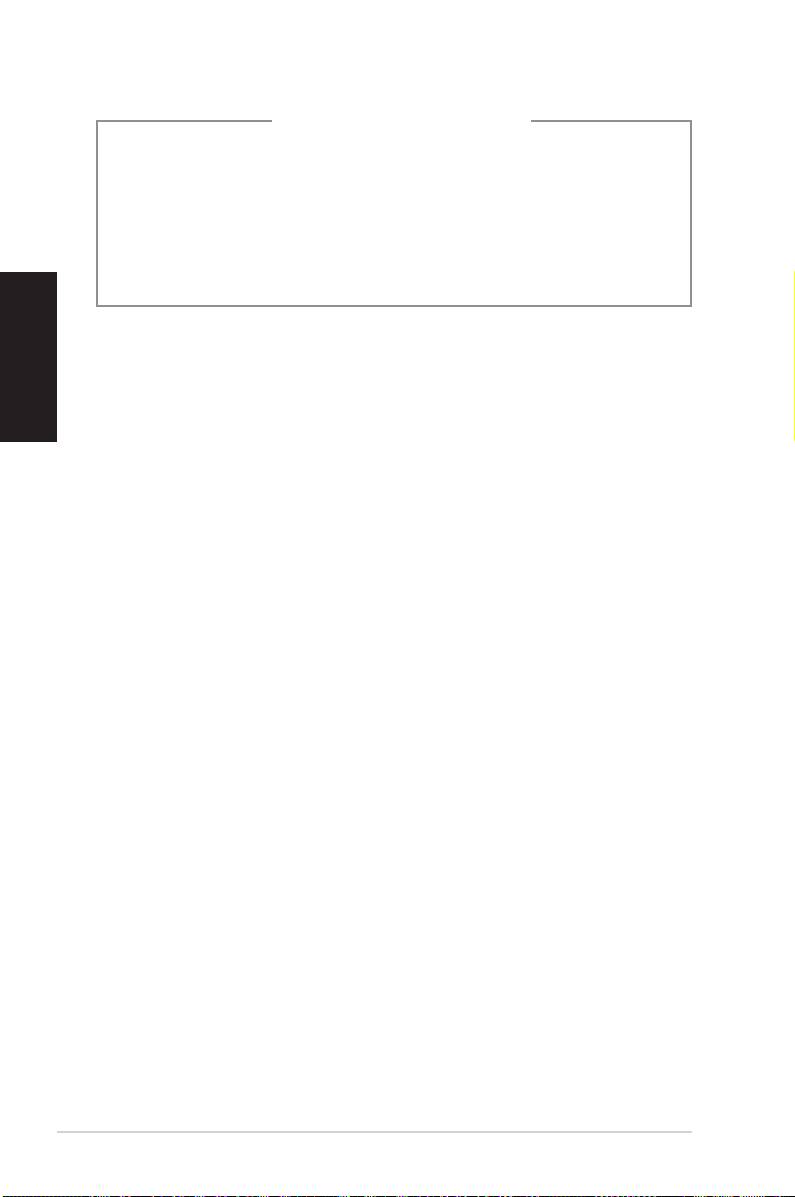
Lithium-Ion Battery Warning
CAUTION: Danger of explosion if battery is incorrectly replaced. Re-
place only with the same or equivalent type recommended by the
manufacturer. Dispose of used batteries according to the manufactur-
er’s instructions.
POZOR: Nebezpečí výbuchu při chybné výměně baterie. Baterii
vyměňujte pouze za stejný typ nebo za ekvivalent doporučený výrob-
cem. Použité baterie zlikvidujte podle pokynů výrobce.
Česky
134 Stolní počítač ASUS Essentio
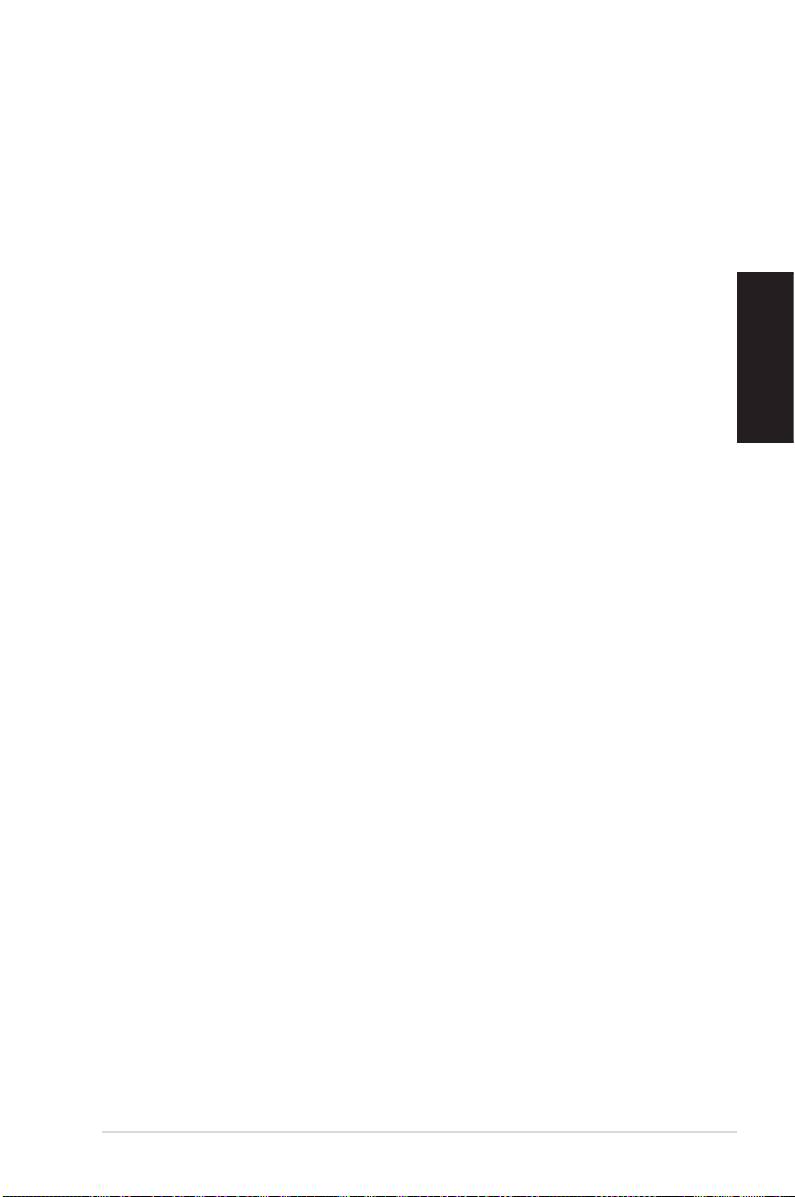
Bezpečnostní zásady
Tento stolní počítač ASUS byl zkonstruován a otestován, aby
splňoval nejaktuálnější bezpečnostní normy pro technologii
IT. Pro zajištění bezpečnosti je však nutné, abyste si přečetli
následující bezpečnostní instrukce.
Instalace počítače
• Před používáním počítače si přečtěte a dodržujte veškeré
pokyny v dokumentaci.
• Tento počítač nepoužívejte v blízkosti vody nebo zdroje
Česky
tepla, například radiátoru.
• Tento počítač umístěte na stabilní povrch.
• Chcete-li umístit počítač na jiné zařízení, použijte stojan.
V případě umístění tohoto počítače na jiné zařízení bez
stojanu může dojít k omezení větrání a poškození počítače.
• Otvory ve skříni slouží k větrání. Tyto otvory neucpávejte
ani nezakrývejte. Okolo počítače zajistěte dostatečný
prostor pro větrání. Do větracích otvorů počítače
nezasunujte žádné předměty.
• Používáte-li prodlužovací kabel, ujistěte se, že celkové množství
proudu odebírané zařízeními připojenými k prodlužovacímu
kabelu nepřekročí maximální hodnotu pro daný kabel.
Péče během používání
• Na napájecí kabel nestoupejte ani nepokládejte žádné
předměty.
•
Zabraňte potřísnění počítače vodou nebo jinými tekutinami.
• Počítačem stále prochází malé množství elektrického
proudu, i když je vypnutý. Před čistěním počítače vždy
odpojte veškeré napájecí, modemové a síťové kabely z
elektrických zásuvek.
• Pokud se u počítače setkáte s některým z následujících
technických problémů, odpojte napájecí kabel a obraťte
se na kvalikovaného servisního technika nebo prodejce.
• Je poškozen napájecí kabel nebo zástrčka.
• Do počítače vnikla tekutina.
Stolní počítač ASUS Essentio 135
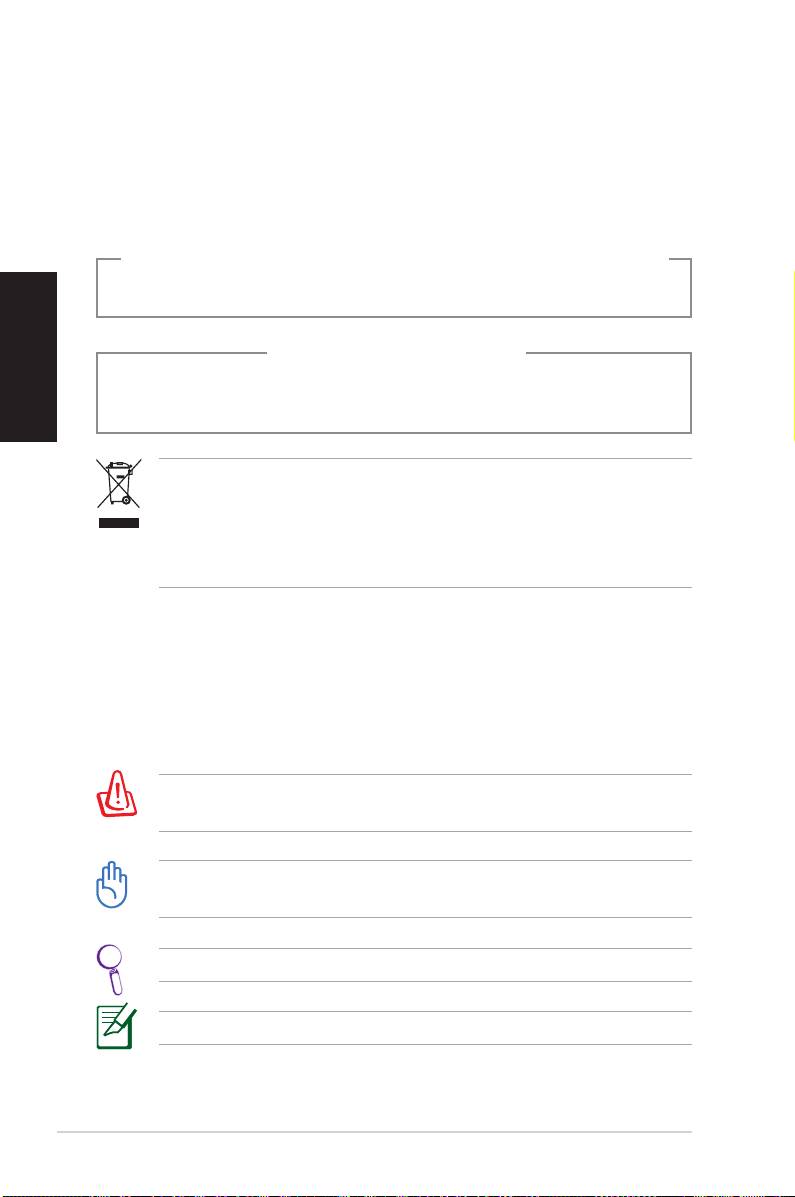
• Počítač nefunguje správně, přestože se řídíte
návodem k použití.
• Došlo k pádu počítače nebo k poškození skříně.
• Změnil se výkon počítače.
Bezpečnost jednotky CD-ROM - VAROVÁNÍ
LASEROVÉ ZAŘÍZENÍ 1. TŘÍDY
Česky
NEDEMONTUJTE
Záruka se nevztahuje na výrobky, které byly
uživateli demontovány
Tento symbol přeškrtnutého kontejneru ukazuje, že tento
produkt (elektrické nebo elektronické zařízení a knoíková
baterie s obsahem rtuti) nesmí být likvidován společně s
komunálním odpadem. Seznamte se s místními vyhláškami
pro likvidaci elektronických produktů.
Poznámky k této příručce
V této uživatelské příručce je uvedeno několik poznámek a
varování, které je třeba dodržovat, aby bylo možné některé
postupy provést bezpečně a úplně. Tyto poznámky mají
různou úroveň důležitosti (viz níže):
VAROVÁNÍ!
Důležité informace, které musí být dodržovány
v zájmu bezpečného provozu.
DŮLEŽITÉ! Důležité informace, které musí být dodržovány,
aby se zabránilo poškození dat, součástí nebo osob.
TIP: Tipy pro provádění úkolů.
POZNÁMKA: Informace pro zvláštní situace.
136 Stolní počítač ASUS Essentio
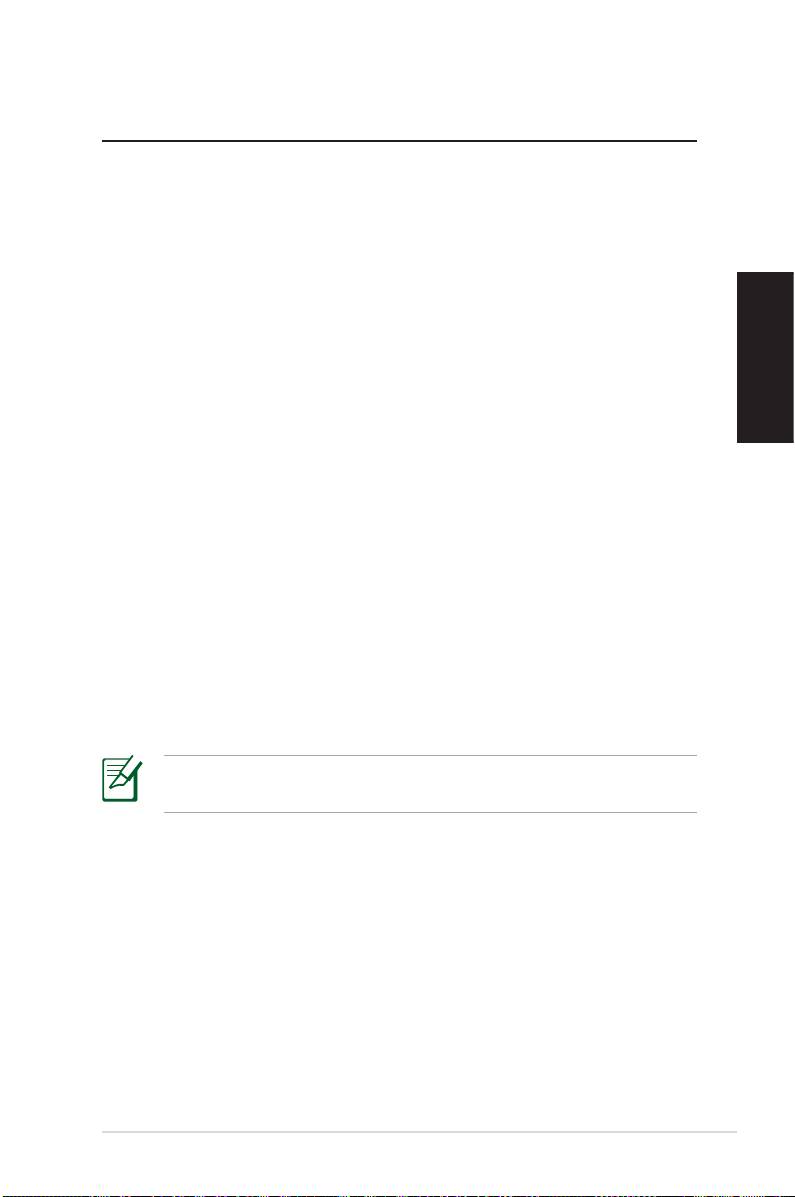
Vítejte
Blahopřejeme vám k zakoupení stolního počítače ASUS.
Níže je uveden obsah krabice s vaším novým stolním
počítačem, ale jednotlivé položky se mohou lišit podle
modelů. Společnost ASUS si vyhrazuje právo na změnu dílů
nebo příslušenství pro zajištění optimální použitelnosti pro
zákazníky.
Pokud je některá položka poškozena nebo chybí, obraťte se
na prodejce.
Česky
Obsah krabice
• Stolní počítač ASUS x1
• Klávesnice x1
• Myš x1
• Napájecí kabel x1
• Podpůrný disk DVD x1
• Disk DVD pro obnovu x1
• Instalační příručka x1
• Záruční karta x1
• ANTÉNA (volitelně) x2
Veškeré aktuální informace najdete na webových stránkách
společnosti ASUS na adrese http://support.asus.com.
Stolní počítač ASUS Essentio 137
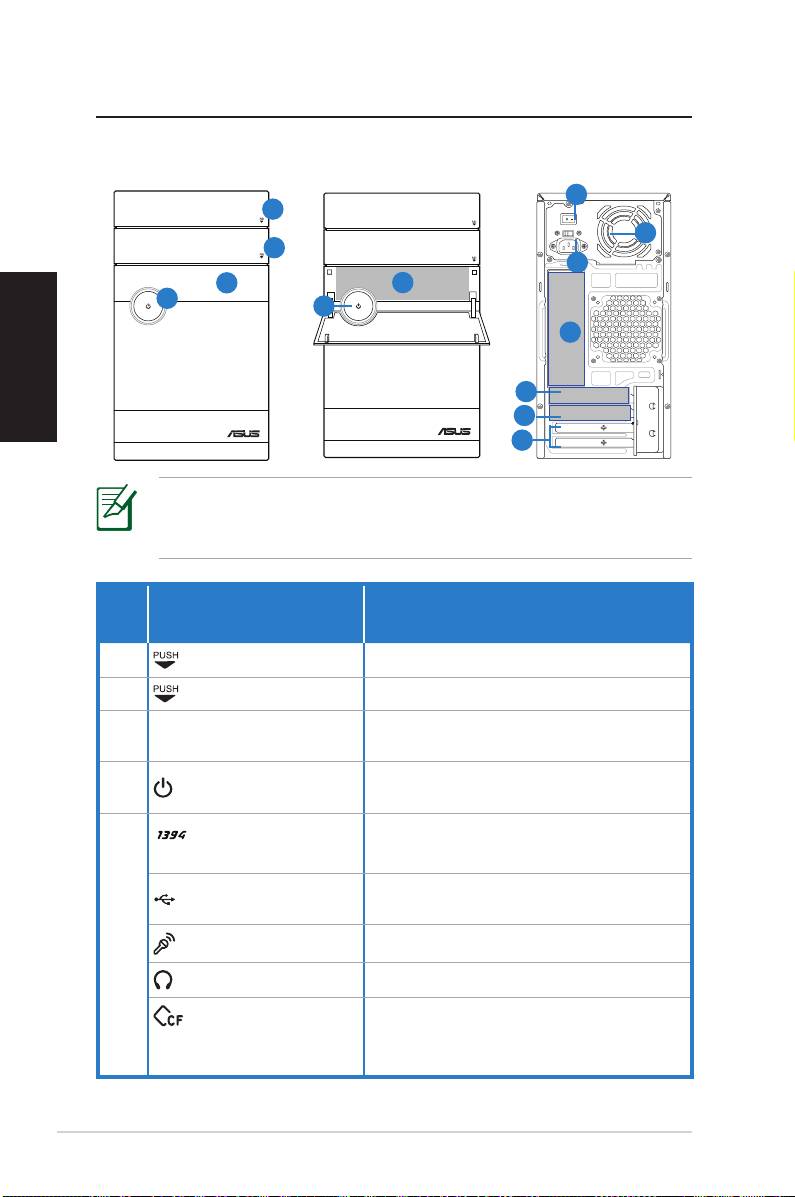
Česky
Tlačítko/
Popis
Č.
indikátor LED
Stisknutím vysunete optický disk.
1.
2.
Stisknutím otevřete kryt pozice HDD.
Přitažením otevřete kryt předního
3.
Kryt předního panelu
panelu.
Slouží k připojení zařízení IEEE 1394,
4.
Port IEEE 1394a
například digitální videokamery.
Slouží k připojení zařízení USB,
Porty rozhraní USB
například myši nebo klávesnice.
2.0
5.
138 Stolní počítač ASUS Essentio
2.0
Popis stolního počítače
Části předního / zadního panelu
1
5
4
4
*Šedé části obsahují porty předního/zadního panelu. Tyto
porty a jejich umístění se mohou lišit v závislosti na modelu
vašeho počítače.
Connects to USB devices such as a
Port mikrofonu
mouse or keyboard.
Slouží pro připojení mikrofonu.
Microphone port
Slouží pro připojení sluchátek.
Port sluchátek
Do tohoto slotu lze vložit karty
Slot pro karty Com-
®
®
CompactFlash
/ Microdrive™.
pactFlash
/Micro-
drive™
SPDIF OUT
DVI
HDMI
6
7
2
8
3
9
10
11
12
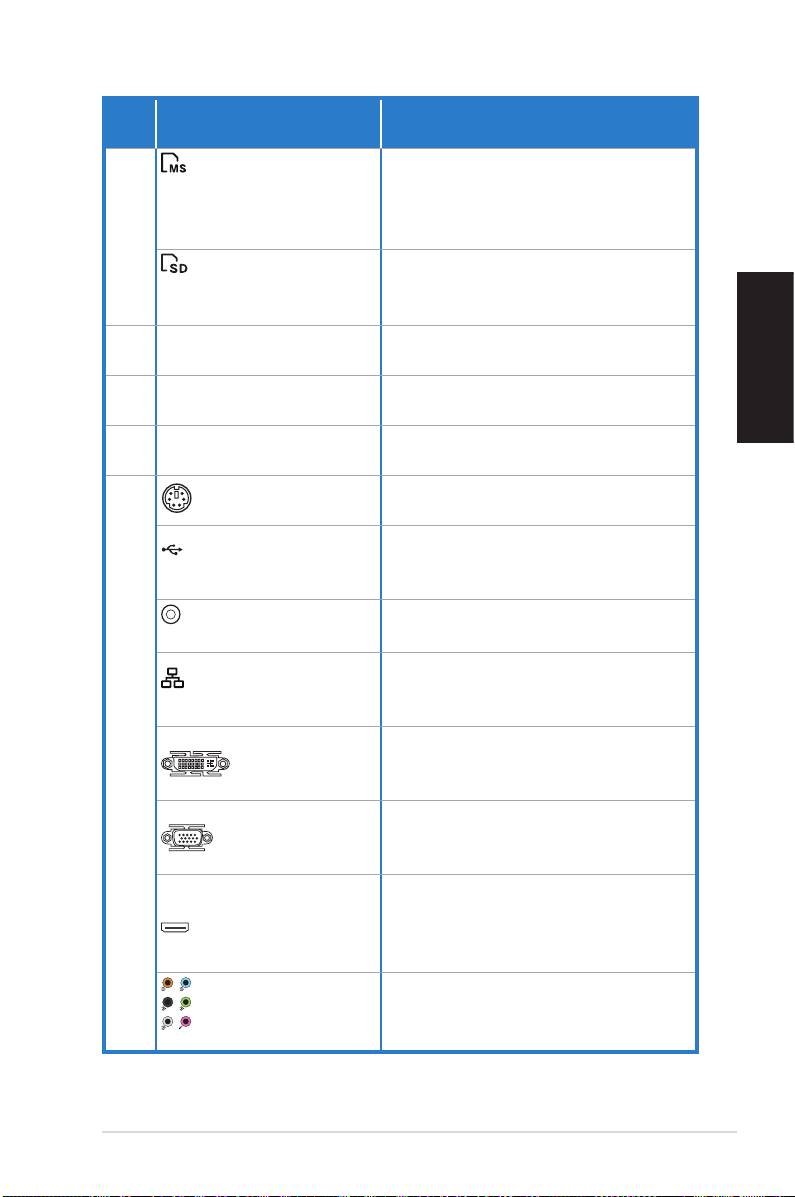
Tlačítko/
Popis
NO.
indikátor LED
Slot pro karty
Do tohoto slotu lze vložit karty
®
®
MemoryStick
/
MemoryStick
/ Memory Stick
Memory Stick
Pro™.
5.
Pro™
Slot pro karty
Do tohoto slotu lze vložit karty
Secure Digital™/
Secure Digital™/ Multimedia.
Multimedia
Slouží k výběru vstupního
6. Volič napětí
napětí.
Česky
Slouží k zapnutí/vypnutí zdroje
7. Vypínač
napájení.
Slouží k připojení k elektrické
8. Konektor napájení
zásuvce.
Port klávesnice
Slouží k připojení klávesnice
PS/2
PS/2.
9.
Stolní počítač ASUS Essentio 139
2.0
Slouží k připojení zařízení
Porty rozhraní
USB, například myši nebo
USB 2.0
klávesnice.
Port optického
Slouží k připojení zesilovače
výstupu S/PDIF
pro výstup digitálního zvuku.
Slouží k připojení k místní síti
Port místní sítě
(LAN) prostřednictvím síťového
LAN (RJ-45)
rozbočovače.
Slouží k připojení monitoru DVI
nebo jiných zařízení kompati-
Port DVI
bilních s rozhraním DVI.
Slouží k připojení monitoru
VGA nebo jiných zařízení kom-
Port VGA
patibilních s rozhraním VGA.
Slouží k připojení monitoru
HDMI nebo jiných zařízení
Port HDMI
kompatibilních s rozhraním
HDMI.
Porty 7.1 (8)
Připojte k 7.1(8)kanálovému
kanálového
reproduktorovému systému.
zvuku
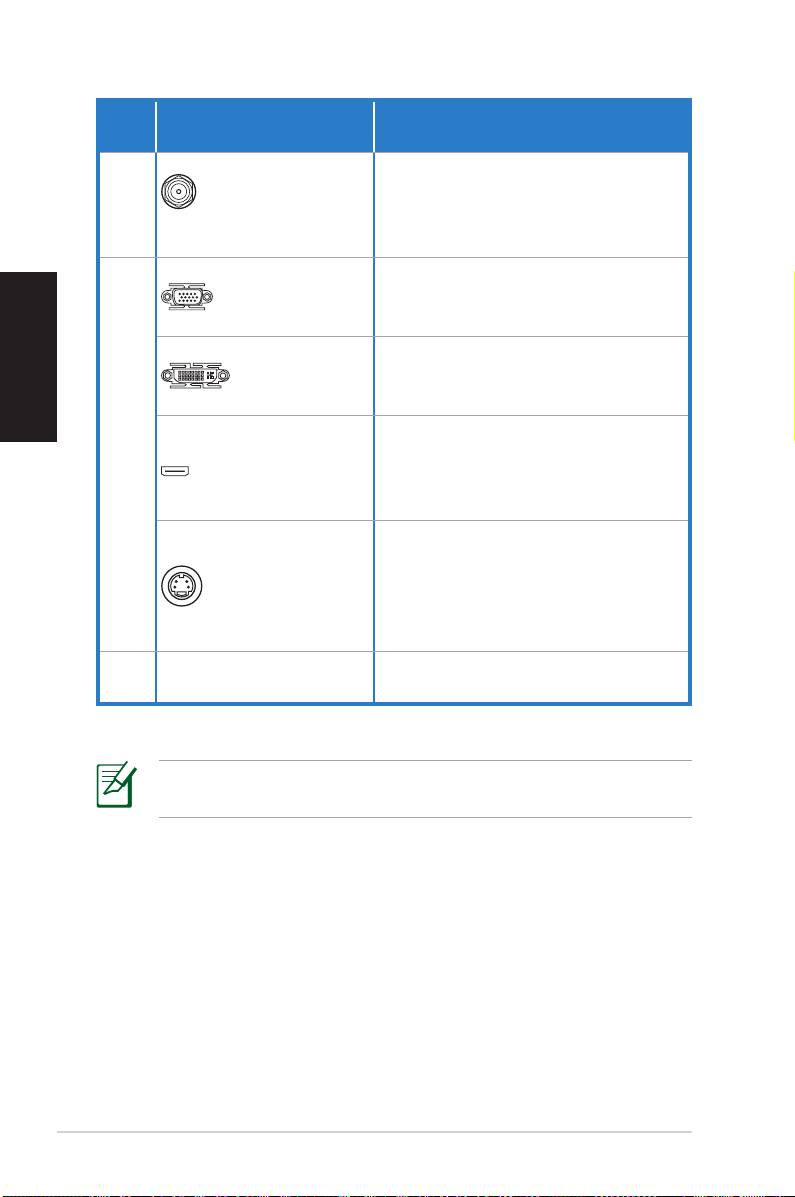
Tlačítko/
Popis
NO.
indikátor LED
Slouží k připojení antény pro
přijímání digitálního obsahu
Modul karty
10.
prostřednictvím nejnovější
WLAN (volitelně)
bezdrátové technologie.
Slouží k připojení monitoru
VGA nebo jiných zařízení kom-
Port VGA
Česky
patibilních s rozhraním VGA.
Slouží k připojení monitoru DVI
nebo jiných zařízení kompati-
DVI port
bilních s rozhraním DVI.
Slouží k připojení monitoru
11.
HDMI nebo jiných zařízení
Port HDMI
kompatibilních s rozhraním
HDMI.
Slouží pro připojení počítače
k mediálnímu hardwaru,
například k přehrávači DVD,
Port S-Video
nebo k zobrazovacímu
zařízení, například k televizoru.
Patice pro
Podporují karty pro rozšíření.
12.
rozšíření
Jestliže paměťovou kartu nelze řádně zasunout do patice,
otočte kartu a znovu ji zkuste zasunout do patice.
140 Stolní počítač ASUS Essentio
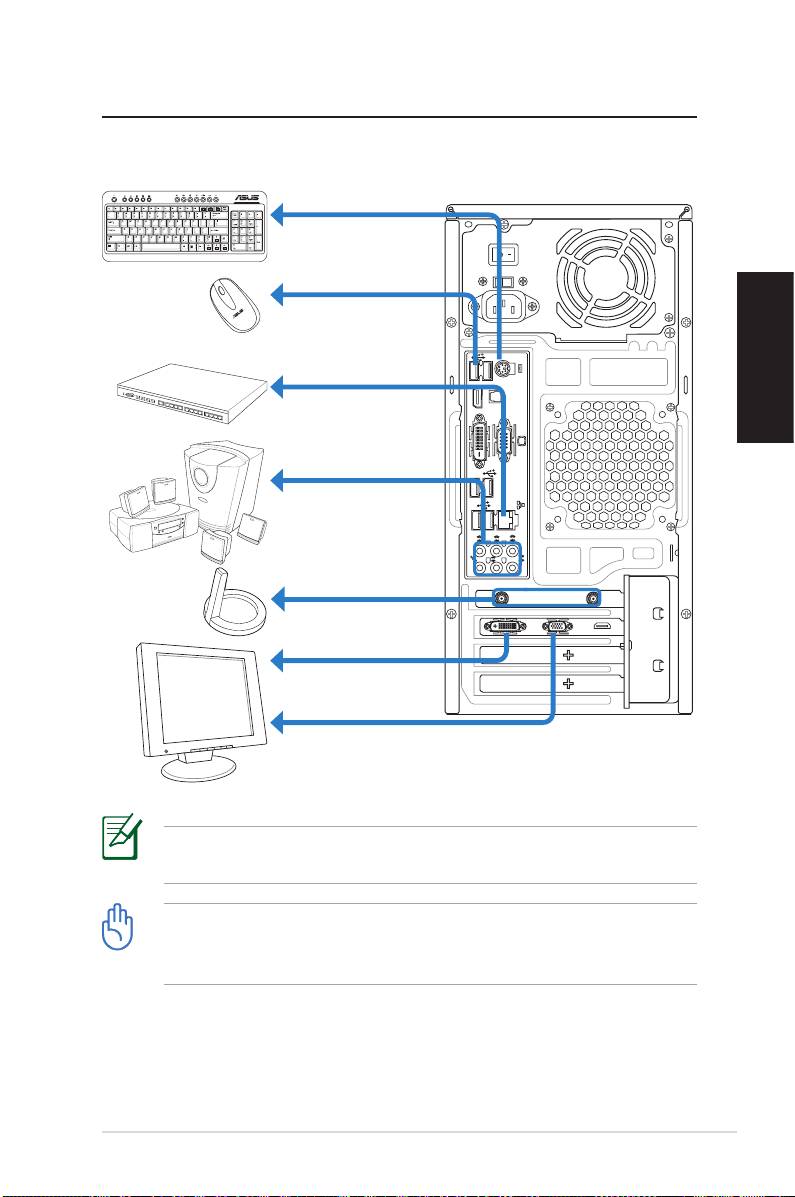
Nastavení stolního počítače
Připojení zařízení
Česky
Obrázky jsou jen informační. Skutečné technické údaje se
mohou lišit.
• Doporučujeme používat tento výrobek v prostředí s
okolní teplotou pod 35˚C.
• Neblokujte ani nezakrývejte větrací otvory na skříni.
Stolní počítač ASUS Essentio 141
SPDIF OUT
DVI
DVI
HDMI
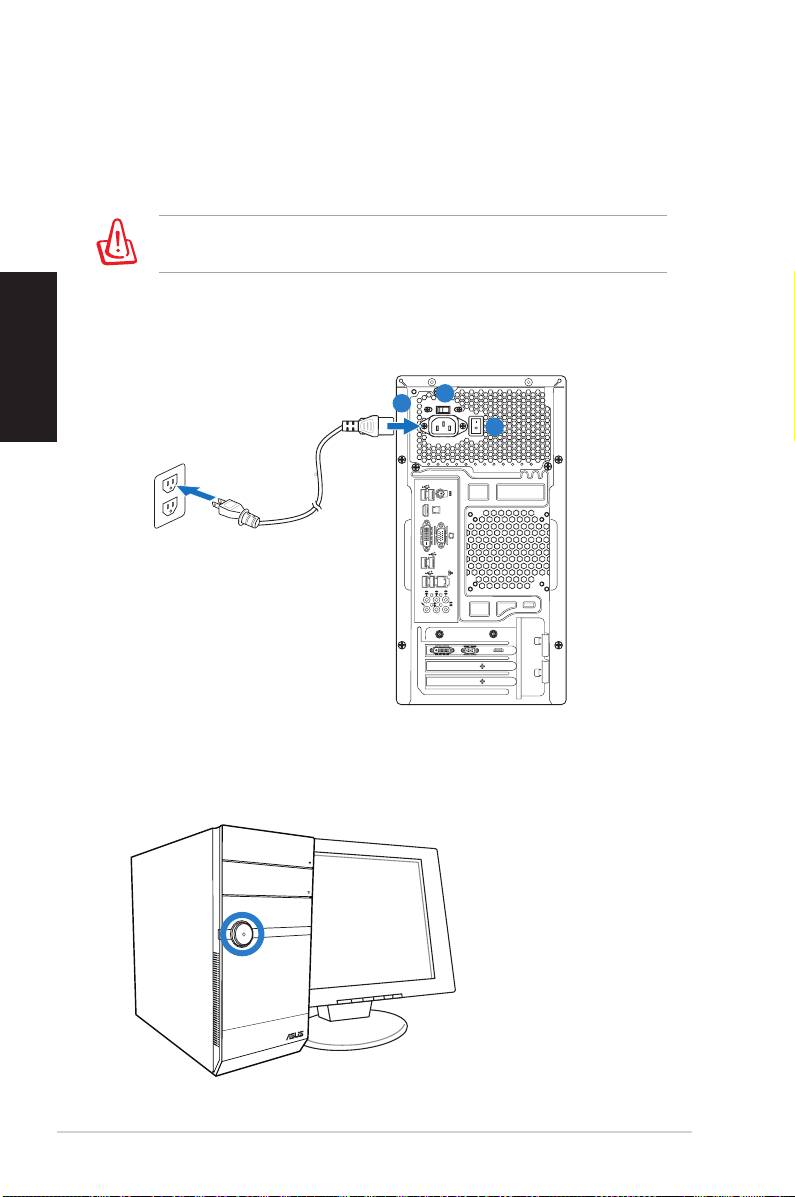
Jak připojit napájení
1. Přepnutím nastavte volič napětí na příslušné vstupní
napětí používané ve vaší zemi.
Nastavení voliče napěti na 115 V ve státě, kde se
používá 230 V poškodí váš systém!
Česky
2. Připojte napájecí kabel k napájecímu konektoru a
zasuňte jej do zásuvky ve zdi.
Stisknutím vypínače zapněte systém
142 Stolní počítač ASUS Essentio
SPDIF OUT
DVI
DVI
HDMI
1
2
3
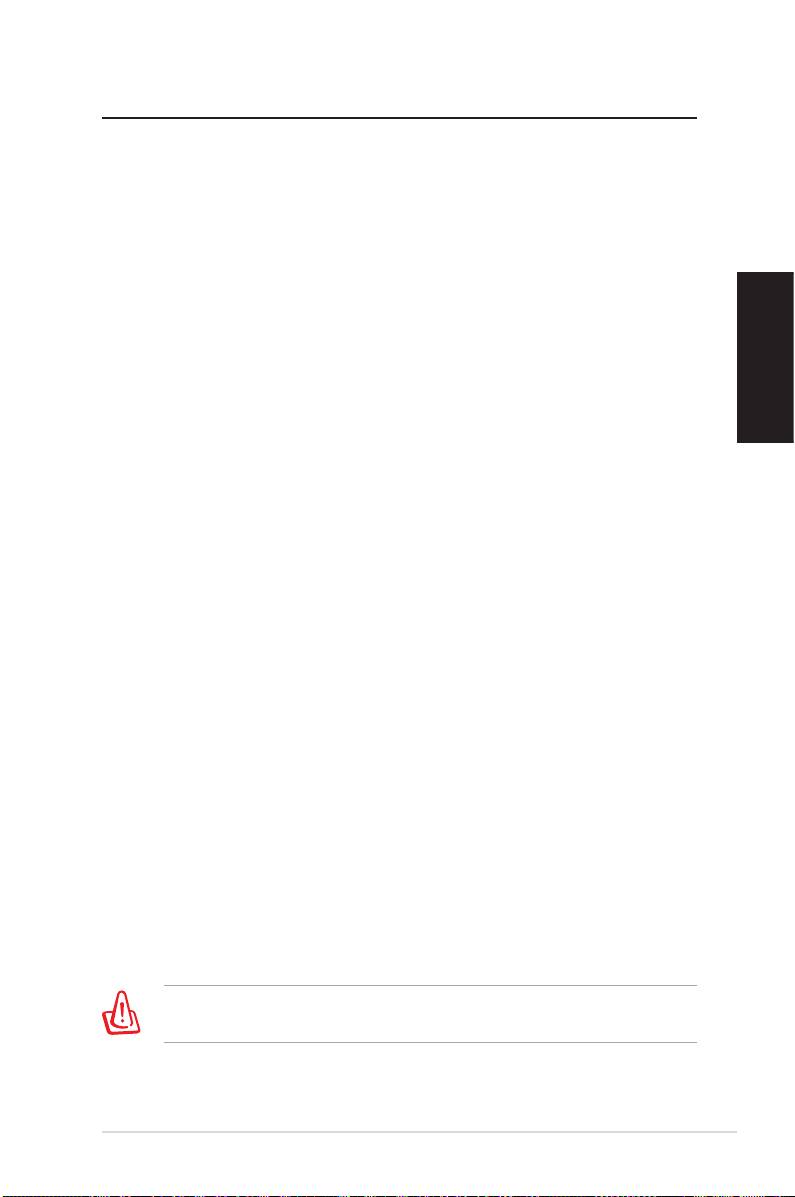
Obnovení systému
Použití disku DVD pro obnovení
Disk DVD pro obnovení obsahuje bitovou kopii operačního
systému nainstalovaného do počítače během výroby. Disk DVD
pro obnovení společně s podpůrným diskem DVD představují
komplexní řešení obnovení, které rychle obnoví počítač do
původního funkčního stavu za předpokladu, že je v pořádku váš
pevný disk. Před použitím disku DVD pro obnovení zkopírujte
vaše datové soubory (například soubory PST aplikace Outlook)
do zařízení USB nebo na síťovou jednotku a zapište si vlastní
Česky
nastavení kongurace (například síťová nastavení).
1. Zapněte stolní počítač ASUS. Zobrazí se logo ASUS.
Stisknutím klávesy F8 přejděte do nabídky Vyberte
spouštěcí zařízení.
2. Vložte disk DVD pro obnovení do optické jednotky a
vyberte optickou jednotku („CDROM:XXX“) jako spouště-
cí zařízení. Stiskněte klávesu Enter a potom pokračujte
stisknutím libovolné klávesy.
3. Zobrazí se okno Správce spouštění Windows. Vyberte
možnost Instalace Windows [EMS povoleno] a stisk-
něte klávesu Enter. Počkejte, dokud bude zobrazena
zpráva Systém Windows načítá soubory.
4. Vyberte umístění instalace nového systému. K dispozici
jsou následující možnosti:
Obnovit systém do oddílu
Tato volba odstraní pouze oddíl, který jste vybrali níže, umožní
vám zachovat ostatní oddíly a vytvoří nový systémový oddíl
jako jednotku „C“.
Tato volba odstraní z vašeho pevného disku všechny
oddíly a vytvoří nový systémový oddíl jako jednotku „C“.
5. Při obnovování postupujte podle zobrazených pokynů.
Během obnovení systému budou ztracena veškerá data.
Před obnovením systému nezapomeňte provést zálohování.
Stolní počítač ASUS Essentio 143
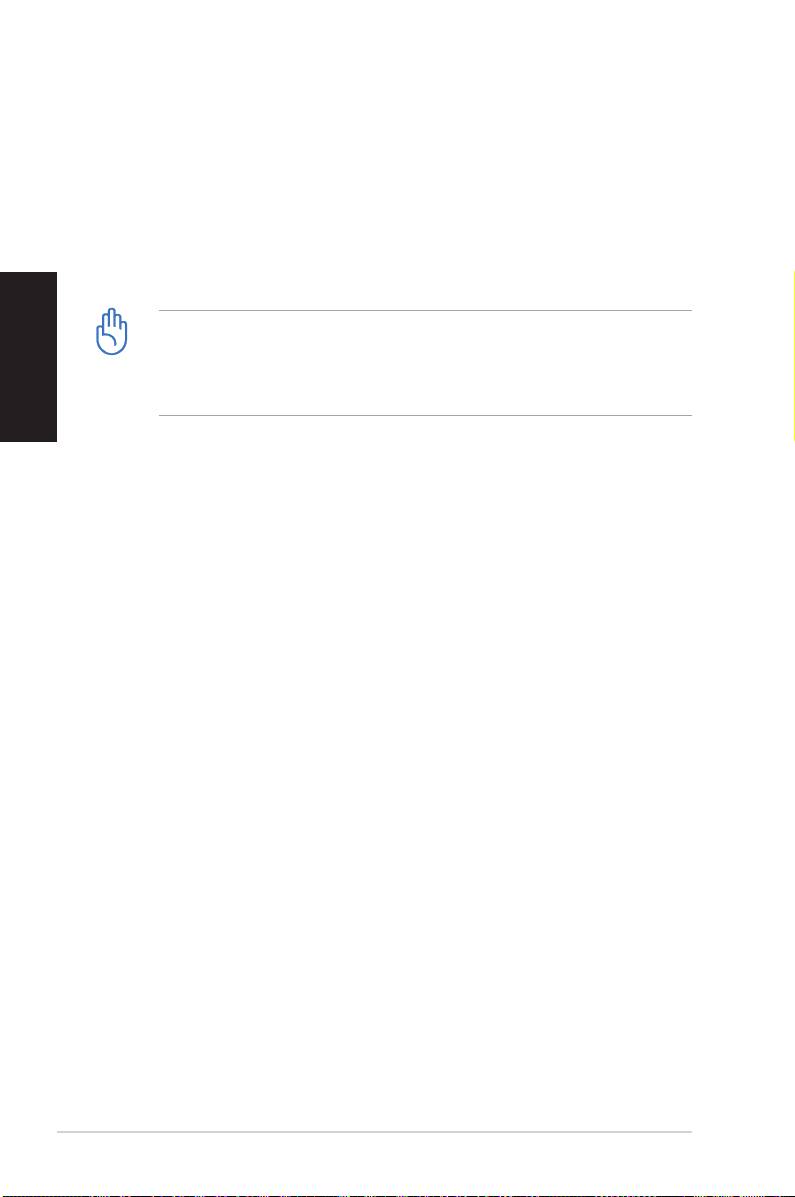
6. Po vyzvání vložte podpůrný disk DVD do optické
jednotky. Klepnutím na tlačítko OK se počítač restartuje.
7. Po restartování počítače začne systém WindowsPo restartování počítače začne systém Windows
Vista™ provádět kongurace systému. Při kongurování
postupujte podle zobrazených pokynů a potom
restartujte počítač.
Česky
Tento disk DVD pro obnovení je určen pouze pro stolní
počítač ASUS. NEPOUŽÍVEJTE jej s jinými počítači.
Veškeré aktualizace jsou k dispozici na webu společnosti
ASUS www.asus.com.
144 Stolní počítač ASUS Essentio
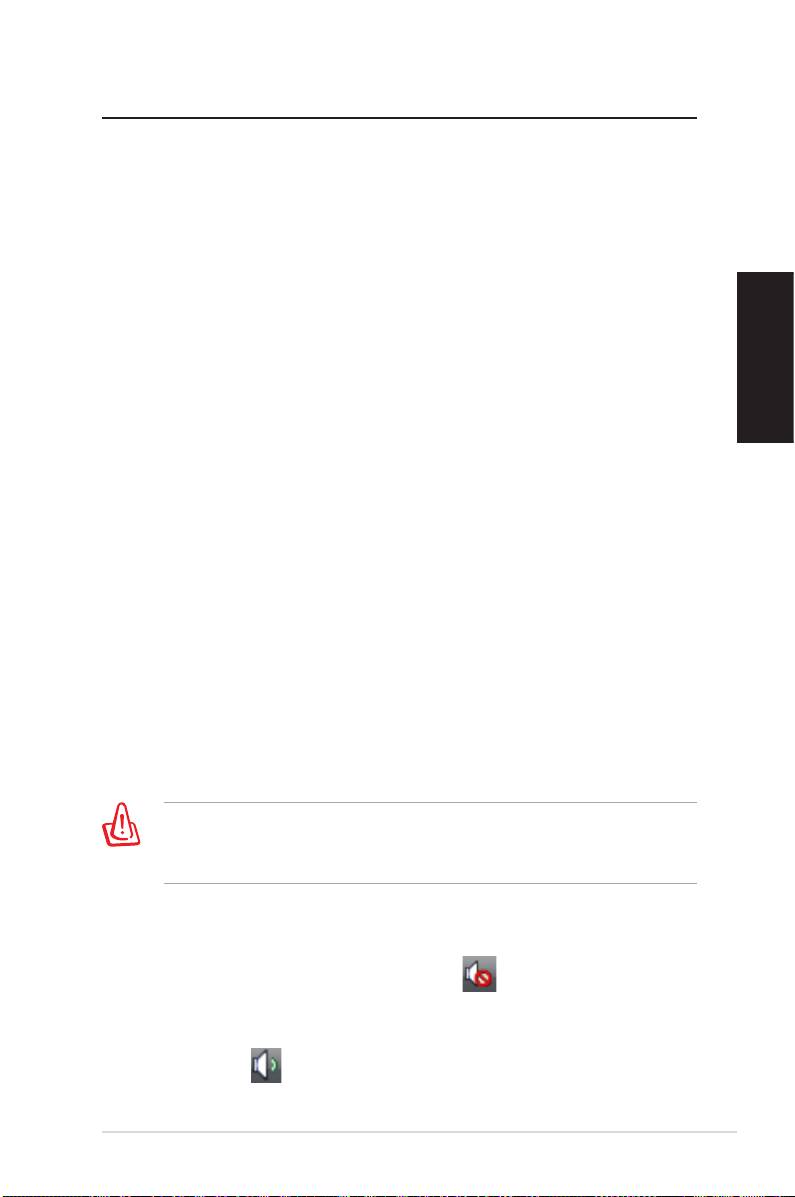
Odstraňování problémů
V této části jsou uvedeny pokyny pro odstraňování některých
běžných problémů, se kterými se můžete setkat při
používání tohoto stolního počítače ASUS. Pokud problém
přetrvává i po vyzkoušení těchto pokynů, obraťte se na
odbornou pomoc společnosti ASUS.
Co mám dělat, když stolní počítač nelze spustit?
Zkontrolujte, zda svítí indikátor napájení LED na předním
panelu. Pokud počítač není napájen, tento indikátor nesvítí.
• Zkontrolujte, zda je připojený napájecí kabel.
Česky
• Používáte-li prodlužovací kabel nebo regulátor napětí,
zkontrolujte, zda je připojený do elektrické zásuvky a
zapnutý.
Co mám dělat, když stolní počítač nemůže spustit
operační systém?
• Zkontrolujte, zda používáte paměťové moduly podporovanéZkontrolujte, zda používáte paměťové moduly podporované
systémem a zda jsou správně nainstalovány v paticích.
• Zkontrolujte, zda jsou periferní zařízení kompatibilní seZkontrolujte, zda jsou periferní zařízení kompatibilní se
systémem. Například některá paměťová zařízení USB Například některá paměťová zařízení USB
mají odlišnou diskovou strukturu a snadněji přecházejí do
režimu spánku.
Pokud se problém nepodaří odstranit pomocí výše
uvedených pokynů, obraťte se na prodejce nebo proveďte
obnovení systému pomocí dodaného disku DVD pro
obnovení.
Během obnovení systému budou ztracena veškerá
data. Před obnovením systému nezapomeňte provést
zálohování.
Proč není slyšet z reproduktorů/sluchátek žádný zvuk?
®
Podle ikony hlasitosti na hlavním panelu systému Windows
zkontrolujte, zda není ztlumený zvuk . Pokud ano,Pokud ano,
poklepáním na tuto ikonu zobrazte indikátor hlasitosti a
potom klepnutím na ikonu ztlumení pod indikátorem zrušte
režim ztlumení .
Stolní počítač ASUS Essentio 145
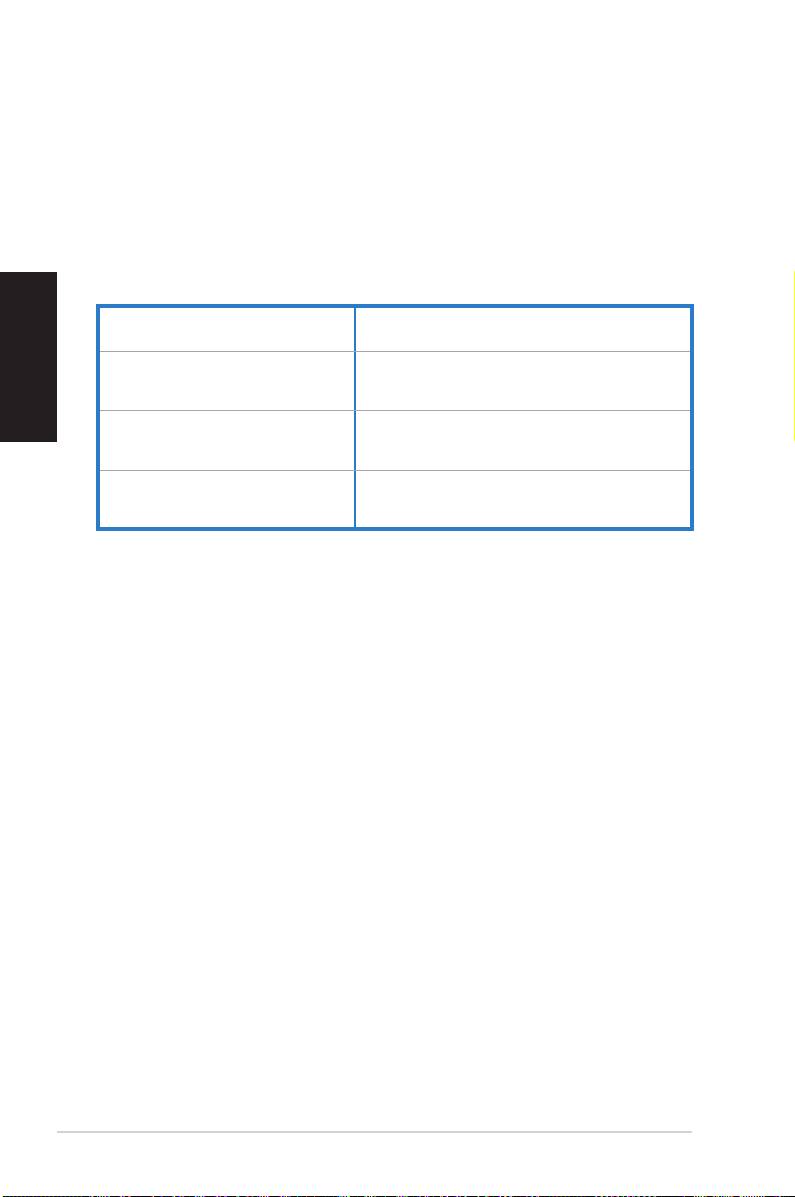
Proč nelze načítat ani zapisovat na disk CD/DVD?
• Zkontrolujte, zda používáte disk, který je kompatibilní s
optickou jednotkou.
• Zkontrolujte, zda je disk správně vložen či zda neníZkontrolujte, zda je disk správně vložen či zda není
poškrábaný.
Česky
Výrobce:
ASUSTeK Computer Inc.
Adresa: Č. 150, UL. LI-DE, PEITOU,
TAIPEI 112, TCHAJ-WAN
Autorizovaný zástupce
ASUS Computer GmbH
v Evropě:
Adresa: HARKORT STR. 21-23,
40880RATINGEN, NĚMECKO
146 Stolní počítač ASUS Essentio

